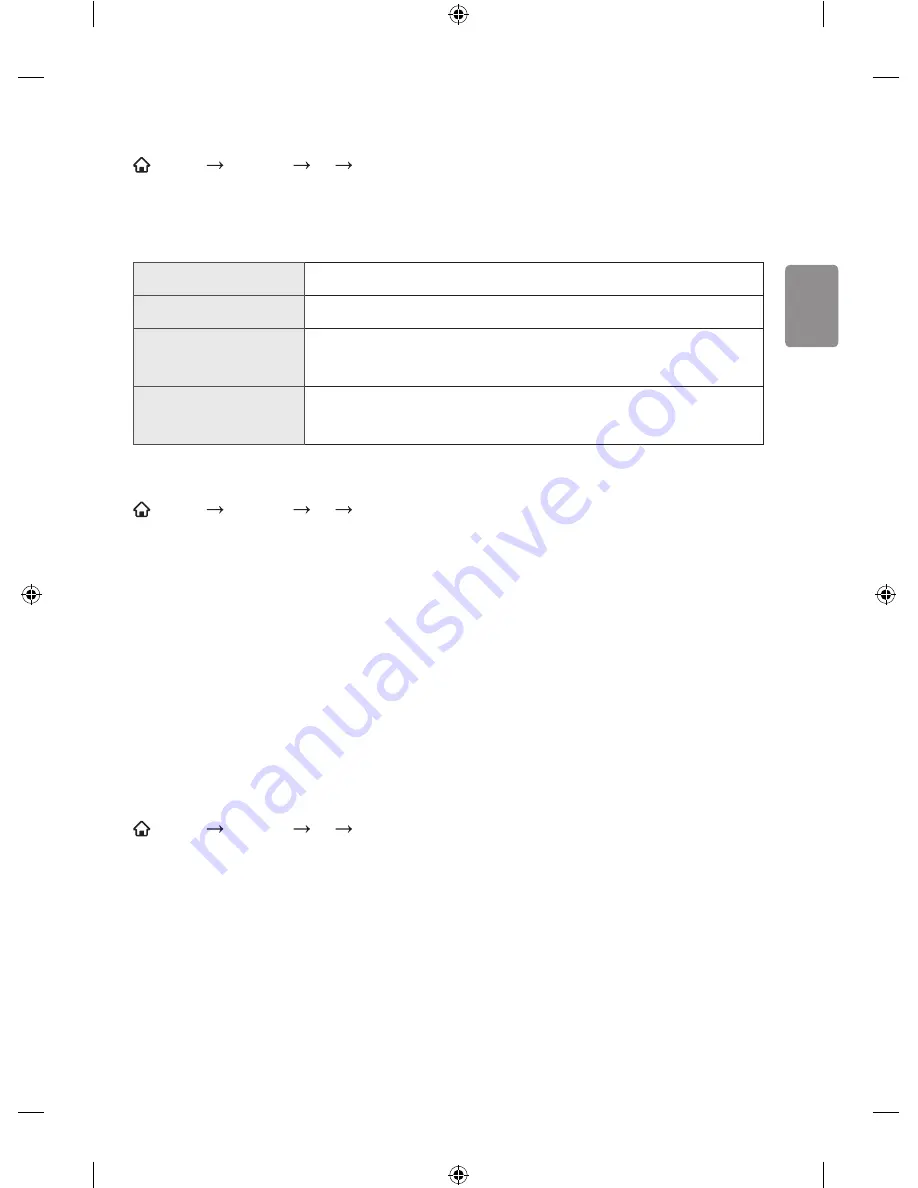
TÜRK
ÇE
19
Gelişmiş ayarlar aracılığıyla bir ağa bağlanmak için
SMART
AYARLAR AĞ Ağ Bağlantısı
Ofis gibi özel durumlarda (statik IP kullanılan durumlarda) kullanım içindir.
1
Kablolu
veya
Kablosuz
bir
ağ bağlantısı
seçin.
2 Wi-Fi ile bağlandığınızda aşağıdaki ağ bağlantısı yöntemlerinden birini kullanın.
Erişim Noktası Listesi
Erişim noktası listesinden seçilen ağa bağlanır.
SSID'yi girin
Girilen kablosuz erişim noktasına bağlanır.
WPS-PBC
PBC destekleyen bir kablosuz erişim noktasının düğmesine
basıldığında kolayca bağlanır.
WPS-PIN
Bağlanmak istediğiniz kablosuz erişim noktasının PIN'i erişim noktası
web sitesine girildiğinde kolayca bağlanır.
Wi-Fi Direct işlevini kullanmak için
SMART
AYARLAR AĞ Wi-Fi Direct
Wi-Fi Direct
,
monitörünüzün İnternet bağlantısı olmadan bir Wi-Fi Direct aygıtına bağlanmasına
olanak sağlar.
SmartShare
TM
sayesinde
Wi-Fi Direct
ile bağlı bir aygıtta depolanan dosyaları
izleyebilirsiniz.
1
Wi-Fi Direct
öğesini
Açık
olarak ayarlayın. (Kullanmıyorsanız lütfen
Kapalı
olarak ayarlayın.)
2 Bağlanmak istediğiniz aygıtın Wi-Fi Direct ayarlarını etkinleştirin.
3 Monitöre bağlanabilecek aygıtların listesi görüntülenir.
4 Bağlanacağınız aygıtı seçin.
5 Bağlantı isteği mesajı görüntülendiğinde
Evet
öğesini seçin.
6 Bağlanmak istediğiniz aygıt isteği kabul ederse
Wi-Fi Direct
bağlanır.
Miracast
TM
/ Intel’s WIDI işlevini kullanmak için
SMART
AYARLAR AĞ Miracast
TM
/ Intel’s WiD
i
Monitörünüzün
Miracast
TM
ve
Intel’s WiDi
teknolojileriyle bir aygıtın ekranını görüntüleyebilirsiniz.
1
Miracast
TM
/
Intel’s WiDi
öğesini
Açık
olarak ayarlayın. (Kullanmıyorsanız lütfen
Kapalı
olarak ayarlayın.)
2 Bağlanmak istediğiniz aygıtta
Miracast
TM
/
Intel’s WiDi
ayarlarını etkinleştirin.
3 Monitöre bağlanabilecek aygıtların listesi görüntülenir.
4 Bağlanacağınız aygıtı seçin.
5 Bağlantı isteği mesajı görüntülendiğinde
Evet
öğesini seçin.
6 Bağlanmak istediğiniz aygıt isteği kabul ederse
Miracast
TM
ve
Intel’s WiDi
bağlanır.
















































